أفضل برامج الرقابة الأبوية لنظام التشغيل Windows 10
نشرت: 2021-03-16في هذه الأيام ، يمكن للأطفال الذين تقل أعمارهم عن ثلاث سنوات الوصول إلى الأجهزة المحمولة واستخدامها لممارسة الألعاب أو مشاهدة قنوات الأطفال المفضلة لديهم على YouTube أو تعلم الرياضيات أو الموسيقى أو لغة جديدة.
واحدة من أكبر مخاوف معظم الآباء هي عدم القدرة على معرفة ما يفعله أطفالهم عبر الإنترنت والتحكم فيه عندما لا يبحثون.

لحسن الحظ ، يمكنك فتح حساب Microsoft Family وربط حساب طفلك به. ومع ذلك ، إذا كنت بحاجة إلى مزيد من التحكم الدقيق ، فهناك أدوات أكثر فعالية مع ميزات قوية تتيح لك مراقبة التطبيقات التي يمكن لأطفالك الوصول إليها وتقييدها وإدارتها.
أفضل برامج الرقابة الأبوية لنظام التشغيل Windows 10
سواء كنت قد اشتريت للتو جهاز كمبيوتر محمول لطفلك أو لديه حرية استخدام كمبيوتر العائلة وتريد البدء في مراقبته ، فإن تطبيقات الرقابة الأبوية هذه لنظام التشغيل Windows 10 ستساعدك في الحفاظ على أمان طفلك عبر الإنترنت.
1. أمان العائلة في Windows
يأتي Windows 10 مزودًا بأداة رقابة أبوية مدمجة تتيح لك حظر مواقع الويب مجانًا. ومع ذلك ، لاستخدام هذه الميزة ، تحتاج إلى التسجيل للحصول على حساب أمان العائلة وبعد ذلك يمكنك إضافة حساب لكل طفل.
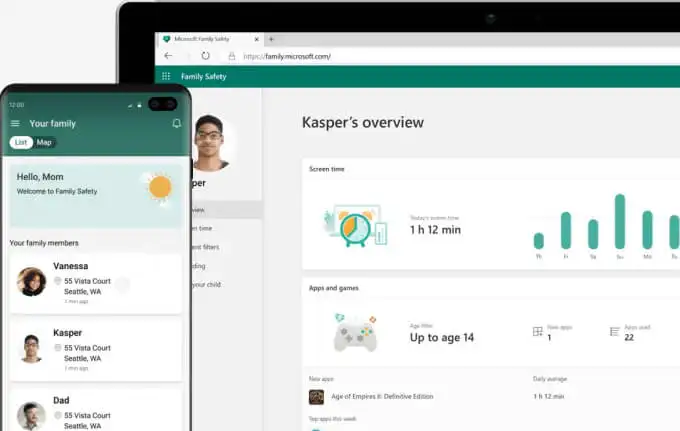
على الرغم من أن هذا قد يبدو معقدًا ، إلا أنه يتضمن تقارير النشاط عبر الإنترنت ويحظر أي مواقع أو تطبيقات أو ألعاب لا تريد الوصول إليها. هناك المزيد من الألعاب الملائمة للأطفال ، وتطبيقات التعلم التي تعلمهم كيفية القراءة والكتابة وحتى كيفية الكتابة.
يتيح لك Windows Family Safety أيضًا تحديد وقت شاشة طفلك ، والتحكم في نشاط الشراء ، وتتبع موقعه.
2. صافي مربية
Net Nanny هي أداة رقابة أبوية شاملة تتيح لك مراقبة العادات الرقمية لعائلتك مع حماية أطفالك من المحتوى غير المناسب و / أو الضار.
يقدم البرنامج تقارير وسجلات مكثفة عن نشاط أطفالك عبر الإنترنت إلى جانب تنبيهات في الوقت الفعلي بشأن المحتوى غير المناسب أو الضار. يمكنك أيضًا حظر المواقع أو التطبيقات التي لا تريد أن تصل إليها وتعيين حدود وقت الشاشة.
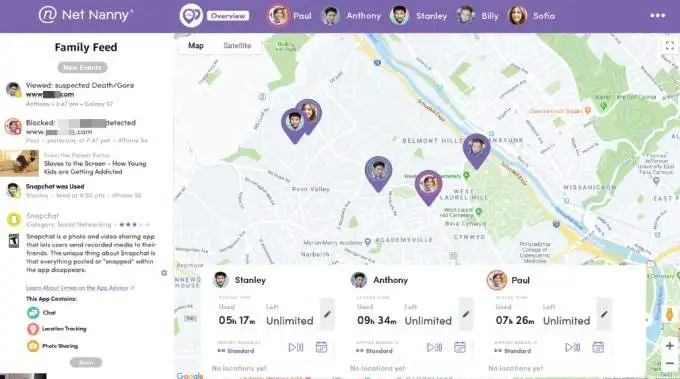
يحتوي Net Nanny أيضًا على لوحة تحكم أبوية شاملة ومتعقب موقع وإعداد مهلة عن بُعد. ومع ذلك ، فهو أغلى من برامج الرقابة الأبوية الأخرى ، ولديه عملية إعداد معقدة ولا يوفر مراقبة وسائل التواصل الاجتماعي.
إذا كان لديك أطفال أصغر سنًا في المنزل وكنت أكثر قلقًا بشأن عمليات الدخول غير المقصودة مع محتوى مشكوك فيه أو وقت الشاشة ، فإن Net Nanny هو الخيار المناسب لك.
3. Qustodio
Qustodio عبارة عن مجموعة شاملة من الأدوات مع مجموعة كبيرة من الميزات التي تهدف إلى مساعدة الآباء في الحفاظ على أمان أطفالهم عبر الإنترنت.
يحتوي البرنامج على واجهة بديهية وسهلة الاستخدام ويمكنك إدارة كل شيء من لوحة القيادة. بالإضافة إلى ذلك ، يمكنك تعيين القواعد والجداول الزمنية وإدارة الحدود الزمنية الفردية للألعاب واستخدام الإنترنت والتطبيقات.
يتم تضمين عامل تصفية في الوقت الفعلي يكتشف المواد الإباحية الذي يحظر المحتوى غير المناسب. علاوة على ذلك ، يوجد زر الذعر ، والذي يمكن لطفلك الوصول إليه بسهولة من خلال هاتف Qustodio المحمول. ستتلقى تنبيهًا يخطرك بمكان وجودهم بالضبط عندما يطلبون المساعدة.
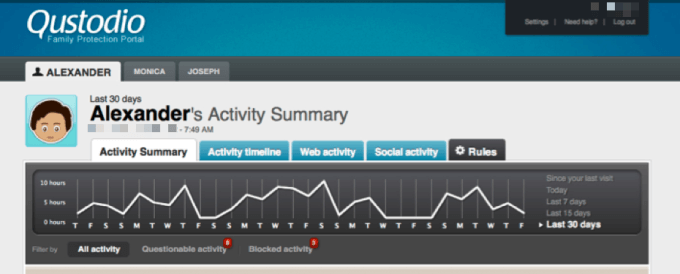
يحتوي الإصدار المجاني على مجموعة محدودة من الميزات ، ولكن يمكنك تجربة الميزات المتميزة مثل مراقبة الوسائط الاجتماعية (على الرغم من اقتصارها على Facebook) مع رؤية كاملة لمنشورات طفلك ورسائله وصوره. تشمل الميزات المتميزة الأخرى تتبع الموقع وتتبع المكالمات أو الرسائل القصيرة وحظر جهات الاتصال التي تعتبرها غير مناسبة.
إذا أعجبك ما تراه ، يمكنك الدفع للوصول إلى هذه الميزات الإضافية واستخدامها على أكثر من جهاز.
4. OpenDNS FamilyShield
OpenDNS FamilyShield هي خدمة مجانية يمكنك استخدامها للتحكم في المحتوى الذي يمكن لأطفالك الوصول إليه في منزلك. تمنع الخدمة الوصول إلى المحتوى غير المناسب عن طريق حظر المجالات على مستوى جهاز التوجيه.
إلى جانب سهولة الإعداد ، تؤثر إعدادات الأمان في FamilyShield على جميع الأجهزة في منزلك. بغض النظر عن الجهاز ، ستحظر الأداة أي مجالات تم وضع علامة عليها ضمن سمات معينة مثل المواد الإباحية أو النشاط الجنسي أو المحتوى الذي لا طعم له.
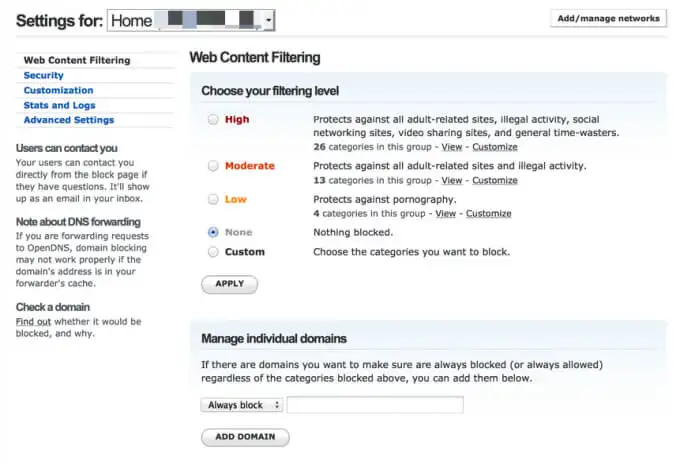
فائدة أخرى لاستخدام OpenDNS هي أنه يمكنك تطبيقه على جهاز التوجيه الخاص بك وتصفية أي حركة مرور تمر عبره عن طريق تغيير خوادم DNS في لوحة التحكم الخاصة بك. يساعد القيام بذلك أيضًا على تحسين سرعات بحث DNS لبعض مزودي خدمة الإنترنت (ISP).
إذا كنت تريد خدمة رقابة أبوية ومراقبة أبوية أكثر قوة على مستوى الشبكة ، فجرّب OpenDNS Home VIP. لا تقوم هذه الخدمة بتصفية محتوى الويب لجميع الأجهزة على اتصالك بالإنترنت فحسب ، بل تقدم أيضًا معالجة IP ديناميكية ، وتقارير عن المواقع التي يزورها طفلك والمواقع التي تم حظرها حتى تتمكن من حظر المجالات بأكملها أو السماح بها.

5. KidLogger
إذا كنت تفضل أن تكون خفيًا بدلاً من الاستباقية ، فإن KidLogger هو برنامج رقابة أبوية مجاني ممتاز لنظام التشغيل Windows 10 يتتبع نشاط طفلك بدلاً من حظر المواقع.
يتتبع KidLogger سجل الويب الخاص بطفلك تلقائيًا ، وما يكتبه ، والمواقع التي يزورها ، وأي لقطات شاشة يلتقطها والبرامج التي يستخدمها. يمكنك أيضًا الحصول على تسجيل مفصل للأنشطة بما في ذلك سجلات المكالمات الهاتفية وأسماء جهات الاتصال.
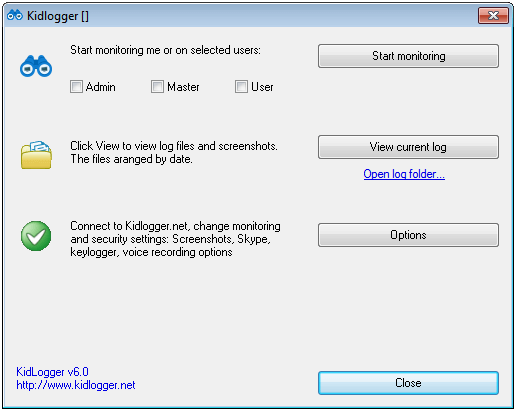
البرنامج غزوي للغاية مع ما يتتبعه. بالإضافة إلى أنه يفتقر إلى حماية كلمة المرور الأصلية ، والتي قد لا تعمل لصالحك خاصة إذا كان طفلك خبيرًا في التكنولوجيا.
البرنامج متوافق مع Discord و Instagram حيث قد ترغب في الانتباه عن كثب خاصة إذا كان لديك مراهقين.
6. النباح
إذا كان طفلك يقضي معظم وقته على وسائل التواصل الاجتماعي وكنت قلقًا بشأن ما ينشره أو يشاركه مع الآخرين ، فيجب أن يكون Bark على رأس قائمة برامج الرقابة الأبوية لنظام التشغيل Windows 10.
قد يبدو التطبيق بسيطًا للوهلة الأولى ، ولكنه يوفر حماية قوية وتقارير مفصلة حتى تتمكن من معرفة ما يحدث مع طفلك. ليس ذلك فحسب ، بل يقدم علماء نفس الأطفال داخل الشركة توصيات ونصائح حول كيفية التعامل مع أي مواقف مقلقة قد تظهر.
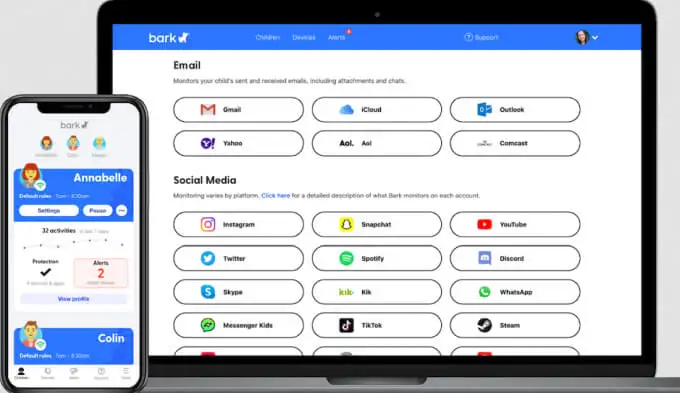
يستخدم Bark خوارزمية رائعة لمراقبة أي علامات تحذير في رسائل البريد الإلكتروني أو منشورات وسائل التواصل الاجتماعي أو الصور أو الرسائل النصية وينبهك إلى أولئك الذين يشيرون إلى خطر محتمل. بهذه الطريقة ، يمكنك التعامل مع طفلك ومعالجة كل مشكلة معه دون أن تبدو عدوانيًا.
يسمح لك التطبيق الشامل بتعيين حدود وقت الشاشة ، وتصفية نشاط الويب ، ومراقبة رسائل البريد الإلكتروني لطفلك. بالإضافة إلى ذلك ، يحتفظ Bark بعلامات تبويب على 24 شبكة وتطبيقات اجتماعية مختلفة بما في ذلك Facebook و Instagram و YouTube و Snapchat والرسائل النصية على جهاز طفلك المحمول وحسابات البريد الإلكتروني بما في ذلك Gmail و iCloud و Outlook.
7. كاسبيرسكي سيف كيدز
Kaspersky هو اسم مألوف في مكانة برامج الأمان. برنامج الرقابة الأبوية Safe Kids غني بالميزات وبأسعار معقولة ويعمل على جميع الأجهزة بما في ذلك أجهزة الكمبيوتر التي تعمل بنظام Windows 10.
يحتوي البرنامج على مرشح سهل الاستخدام يقوم بإدراج المحتوى غير المناسب على الإنترنت في القائمة السوداء. يمكنك أيضًا استخدام Safe Kids لمراقبة الوسائط الاجتماعية لطفلك (Facebook و VKontakte) ، وعناصر التحكم في التطبيق لإدارة استخدام التطبيق ووقت الشاشة.
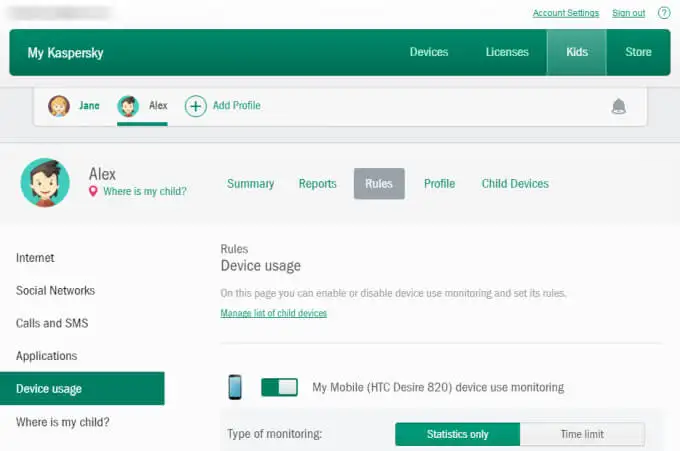
إذا كنت تدفع مقابل الخطة المتميزة ، فيمكنك فتح ميزات إضافية بما في ذلك تتبع نظام تحديد المواقع العالمي (GPS) ، وتصفية الويب القوية ، والسياج الجغرافي ، ونظام تنبيه شامل في الوقت الفعلي ، ومتعقب للبطارية ينبهك عندما يحتاج هاتف طفلك إلى الشحن.
يعد الإصدار المجاني من Kaspersky Safe Kids أساسيًا حقًا ، ولكن خطته المميزة ميسورة التكلفة أكثر من منافسيها ويمكنك حماية ما يصل إلى 500 جهاز برسوم إضافية.
ما الذي تبحث عنه عند اختيار أفضل برامج الرقابة الأبوية لنظام التشغيل Windows 10
هناك مجموعة كبيرة من برامج الرقابة الأبوية للاختيار من بينها. فيما يلي بعض الميزات الرئيسية التي يجب البحث عنها في تطبيق الرقابة الأبوية لمساعدتك على الاستقرار على أفضل ما يناسب احتياجاتك.
- الإبلاغ عن بعد وسجل النشاط : باستخدام هذه الميزة ، يمكنك مراقبة نشاط طفلك حتى عندما لا تكون في المنزل ومواكبة عاداته عبر الإنترنت.
- تصفية المحتوى وحظره : يجب أن يكون برنامج الرقابة الأبوية قادرًا على الأقل على تصفية محتوى الويب ومنع طفلك من الوصول إلى المحتوى غير المناسب. بالإضافة إلى ذلك ، يجب أن يكون البرنامج قادرًا على حظر مثل هذه المواقع ، ومنع طفلك من مشاهدة صفحات معينة ، وإعلامك عندما يحاول الوصول إليها.

- إدارة وقت الشاشة والتطبيقات: إدارة الوقت غير متاحة في جميع أدوات الرقابة الأبوية ، ولكن من الجيد أن يتوفر لديك ذلك لأنه يتيح لك ضبط الوقت الذي يمكن أن يكون فيه طفلك نشطًا على الإنترنت. يمكنك أيضًا تقييد وصولهم واستخدامهم للكمبيوتر ومنح الموافقات عبر البرنامج عندما يحتاجون إلى مزيد من الوقت.
- مراقبة وسائل التواصل الاجتماعي والرسائل النصية: يقضي العديد من الأطفال وقتًا طويلاً في إرسال الرسائل النصية والدردشة وتبادل الأفكار أو الأفكار على وسائل التواصل الاجتماعي. لهذا السبب ، يجب أن يوفر برنامج الرقابة الأبوية الذي تختاره الرسائل ومراقبة الوسائط الاجتماعية حتى تعرف من يتحدث طفلك أو المنشورات التي يعجبها ويتفاعل معها ، دون أن تكون جائرًا للغاية.
حافظ على أمان أطفالك عبر الإنترنت
مع وجود العديد من أدوات الرقابة الأبوية للاختيار من بينها ، كل منها يقدم شيئًا مختلفًا قليلاً ، قد يكون العثور على الأداة المناسبة أمرًا مربكًا. قمنا بتقليص قائمتنا إلى هؤلاء السبعة للمساعدة في البحث والعثور على القائمة المناسبة لاحتياجاتك.
هل لديك برنامج مفضل للرقابة الأبوية لنظام التشغيل Windows 10؟ أخبرنا عن ذلك في التعليقات.
